No mundo do comércio eletrónico, um sítio Web profissional e apelativo é crucial para atrair e reter clientes. Um elemento importante neste contexto são as páginas que fornecem informações, oferecem opções de contacto e reforçam a confiança do cliente. Neste tutorial, aprenderá a criar páginas de forma fácil e eficaz no Shopify. Todos os passos são explicados de forma clara e compreensível para que possa otimizar a sua loja Shopify.
Informações mais importantes
Você aprenderá a:
- Criar rapidamente páginas como páginas de impressão e de contacto,
- Editar o conteúdo das páginas,
- Definir definições de visibilidade para as páginas.
Guia passo-a-passo
1. Visão geral dos posts do blogue
Antes de analisarmos a criação de páginas na Shopify, vamos dar uma olhada rápida na seção de posts do blog. Eles podem ser encontrados no painel de controle da Shopify em Posts do blog. Aqui você pode ver todos os seus posts anteriores.
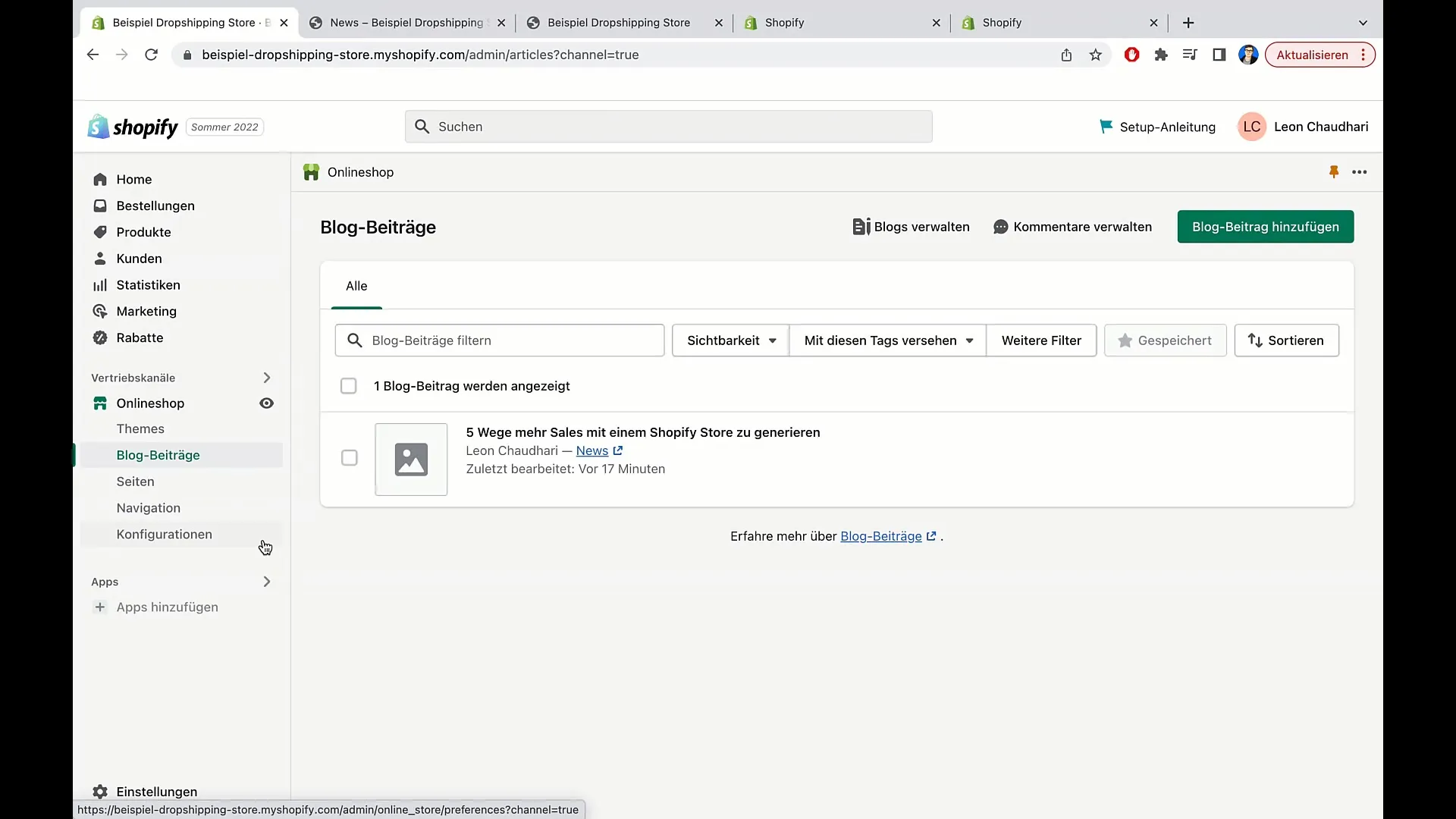
Também tem a opção de filtrar os posts para encontrar informações relevantes rapidamente. É possível pesquisar termos específicos, alterar a visibilidade dos posts ou ordenar a lista por autor ou data.
2. criação de uma página de contacto
Para criar uma nova página, encontrará o item de menu Páginas no seu painel de controlo da Shopify. Aqui pode gerir as páginas existentes ou criar novas páginas. Vamos criar primeiro uma página de contacto.
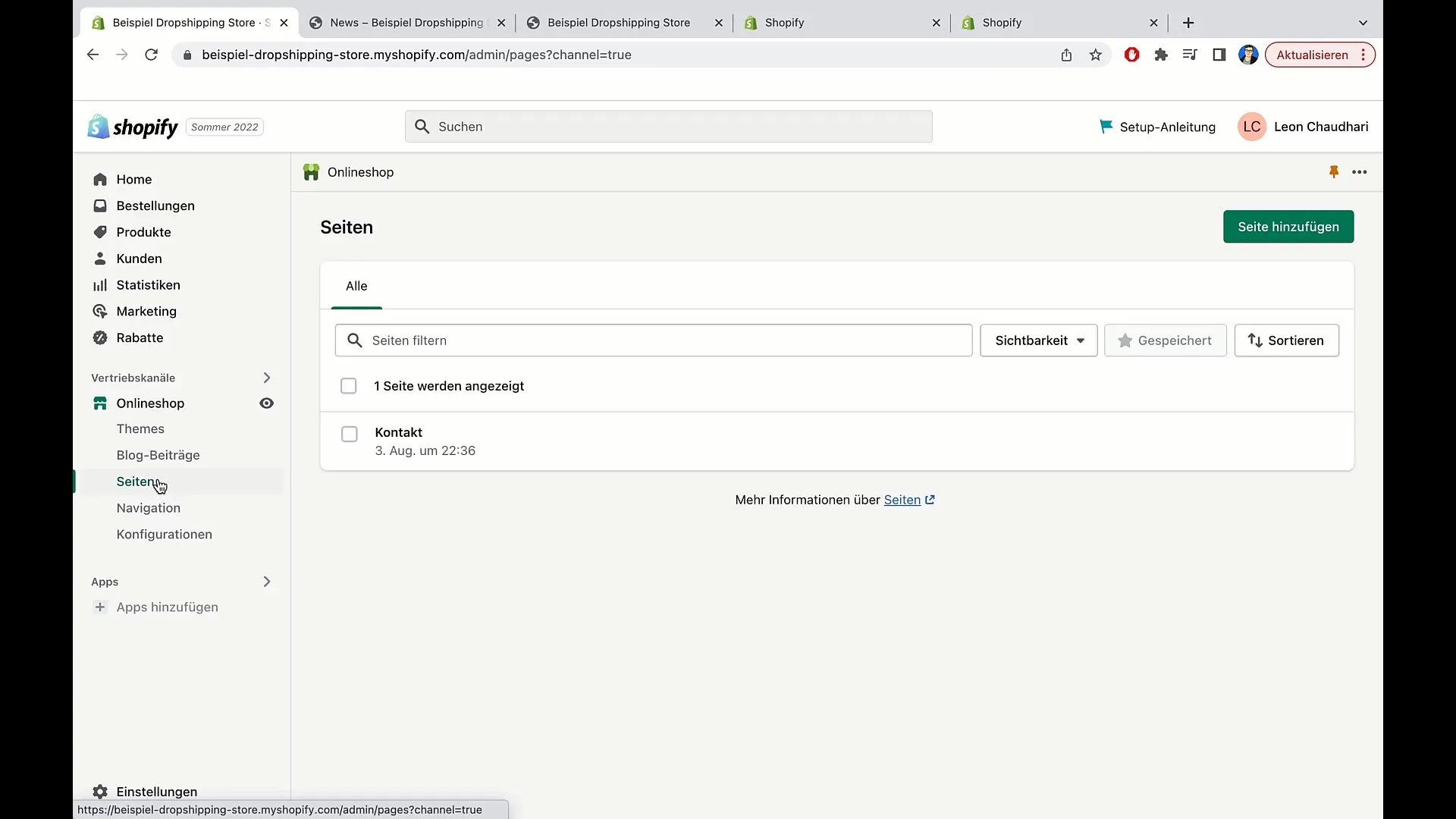
Clique em Adicionar página. Ser-lhe-á então pedido que introduza um título para a página. Por exemplo: "Contacto". Nesta área, pode agora também adicionar o conteúdo, vamos deixar espaço para a introdução.
No passo seguinte, basta guardar a página clicando em Guardar. O conteúdo está agora publicado e pode fazer alterações em qualquer altura.
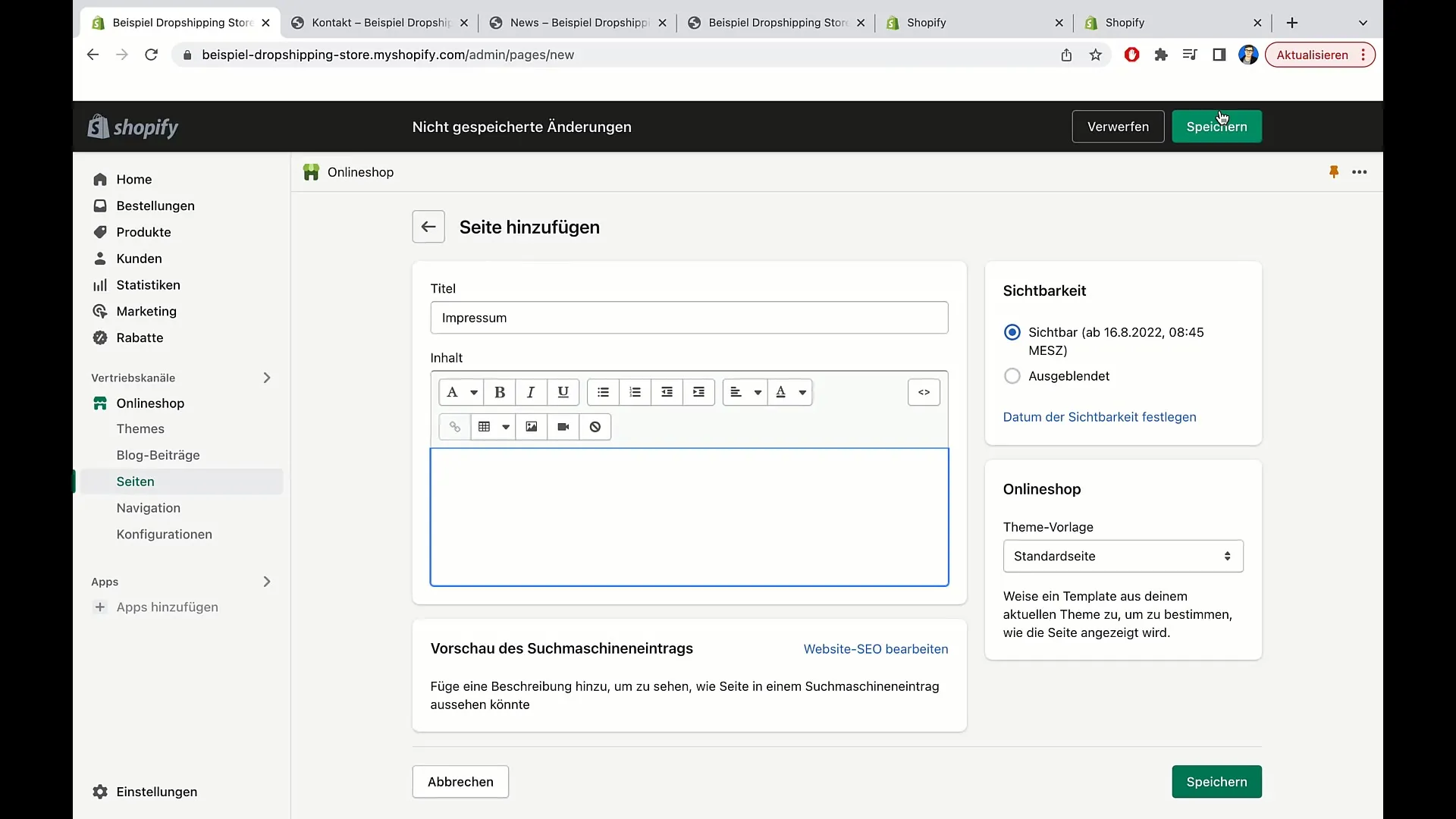
3. editar o conteúdo
Pode acontecer que as alterações à página demorem algum tempo a ser aplicadas. Por isso, se não vir quaisquer actualizações imediatas enquanto edita a sua página de contactos, mantenha a calma - muitas vezes, demora apenas alguns segundos ou minutos.
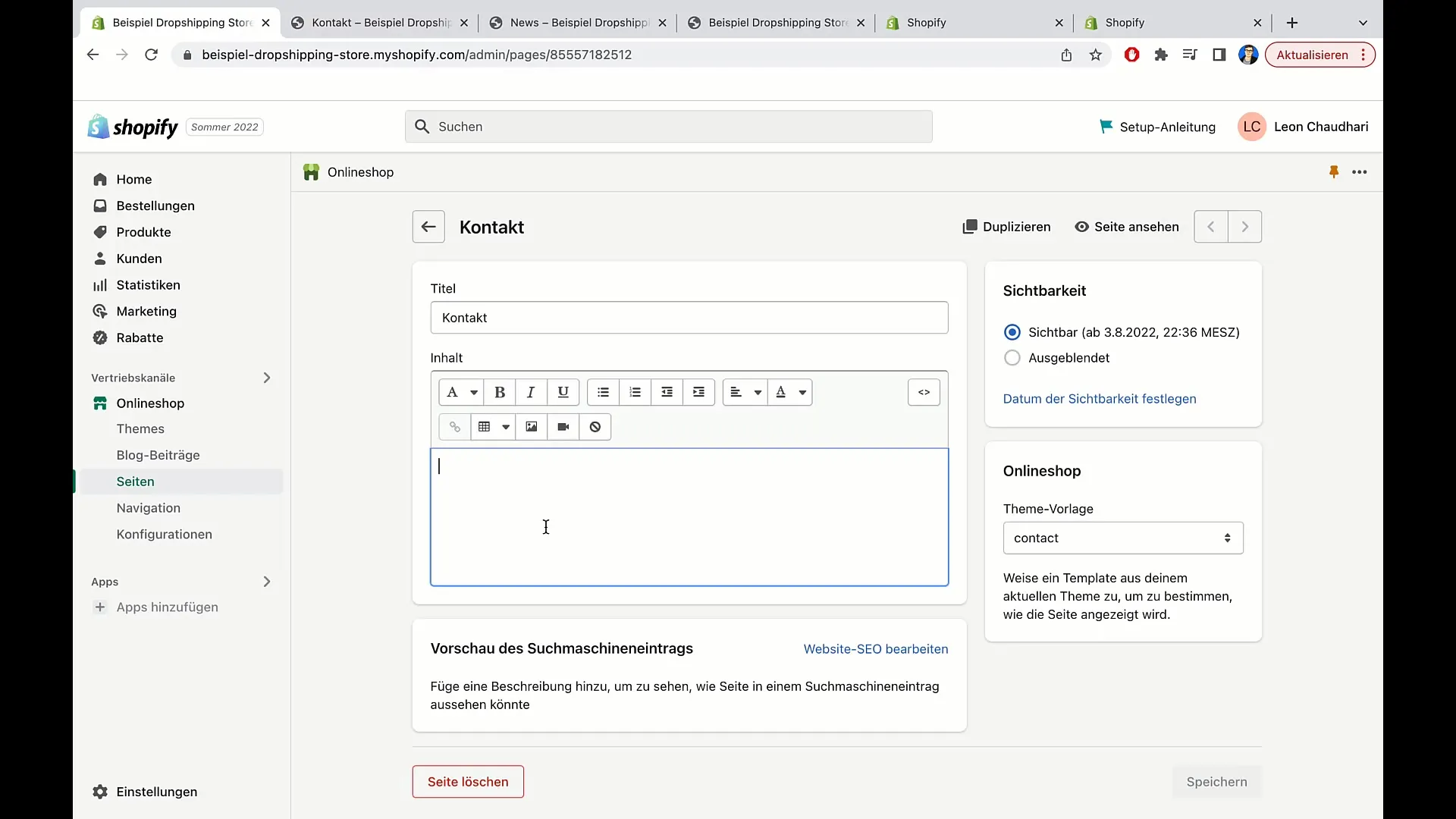
Para verificar o conteúdo da página, basta recarregar a página e verá as alterações. Se não vir as alterações após um período de espera razoável, verifique se guardou a página corretamente.
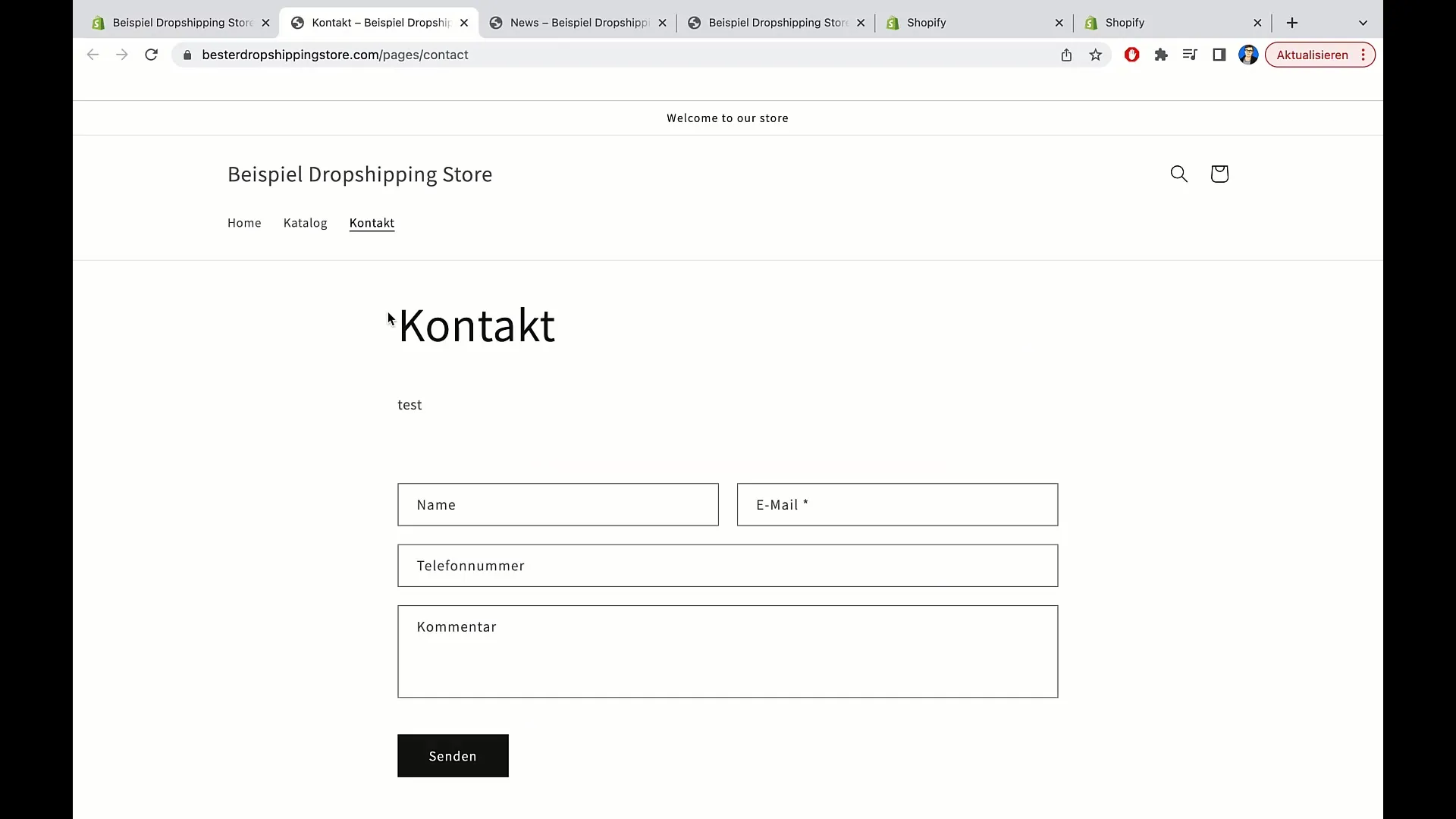
4. Adicionar outras páginas
Depois de ter criado a sua página de contactos, pode acrescentar mais páginas. Um exemplo comum é uma página de impressão. Volte à sua área de páginas e clique em Adicionar página.
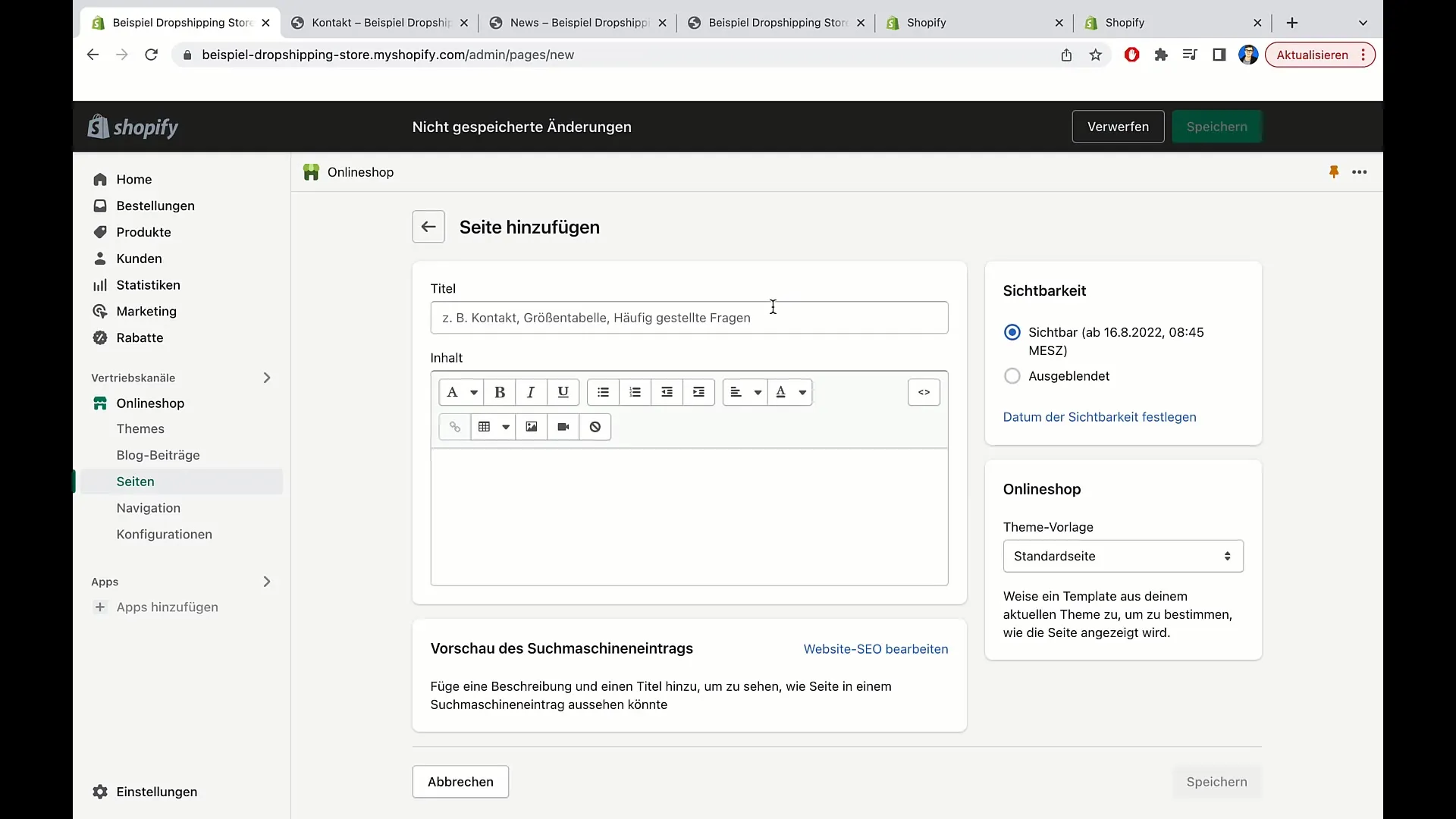
Introduza "Impressão" como título. Aqui pode introduzir todas as informações legalmente exigidas sobre o aviso legal. Guarde esta página clicando em Guardar.
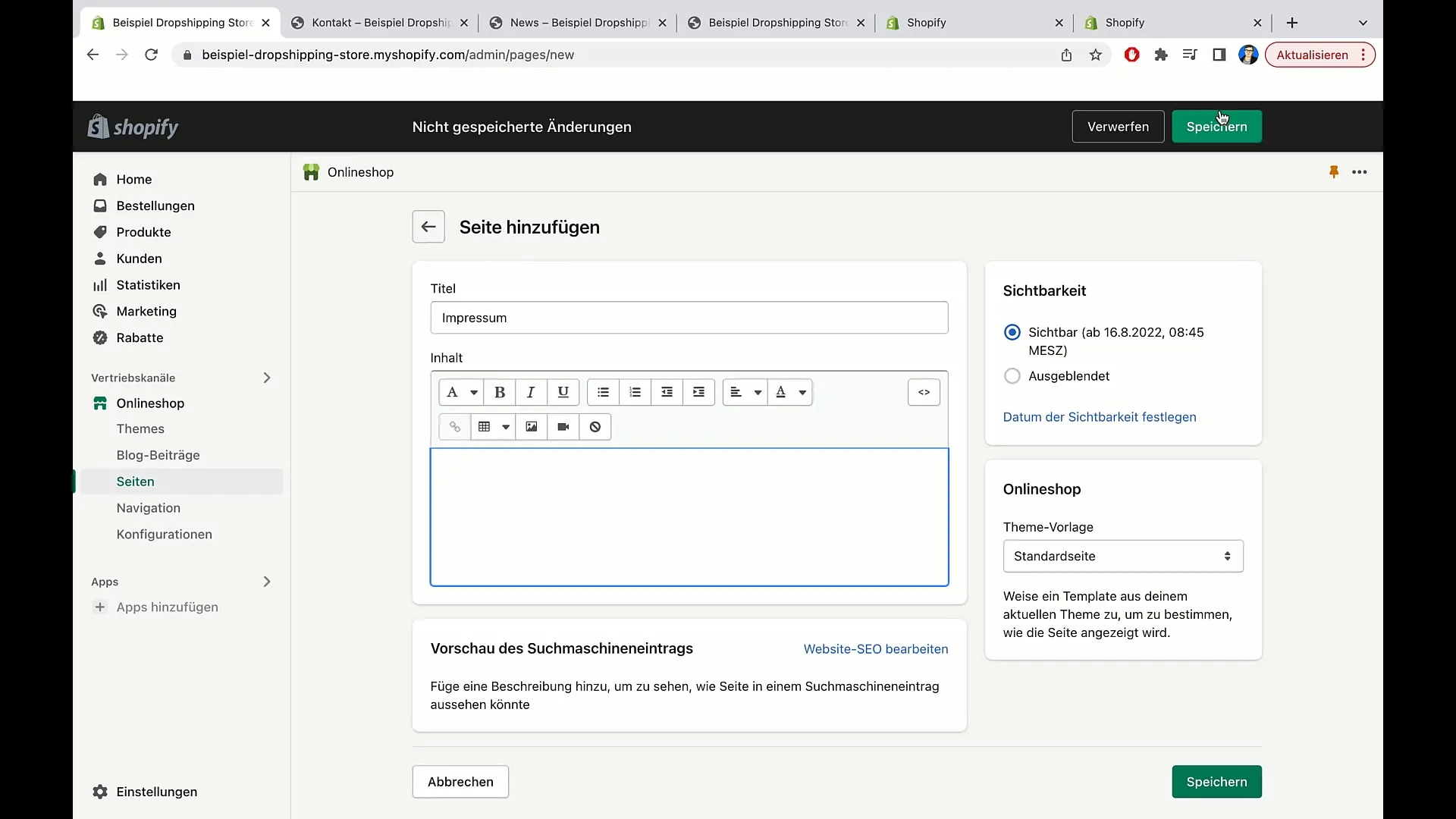
5 Visibilidade das páginas
Ao criar uma nova página, também tem a opção de definir a visibilidade. Por exemplo, pode especificar que a página só deve ser visível numa determinada data. Para tal, pode selecionar a data e a hora no campo de visibilidade.
Recomendo que defina a visibilidade para "Imediatamente" se quiser que a página seja publicada.
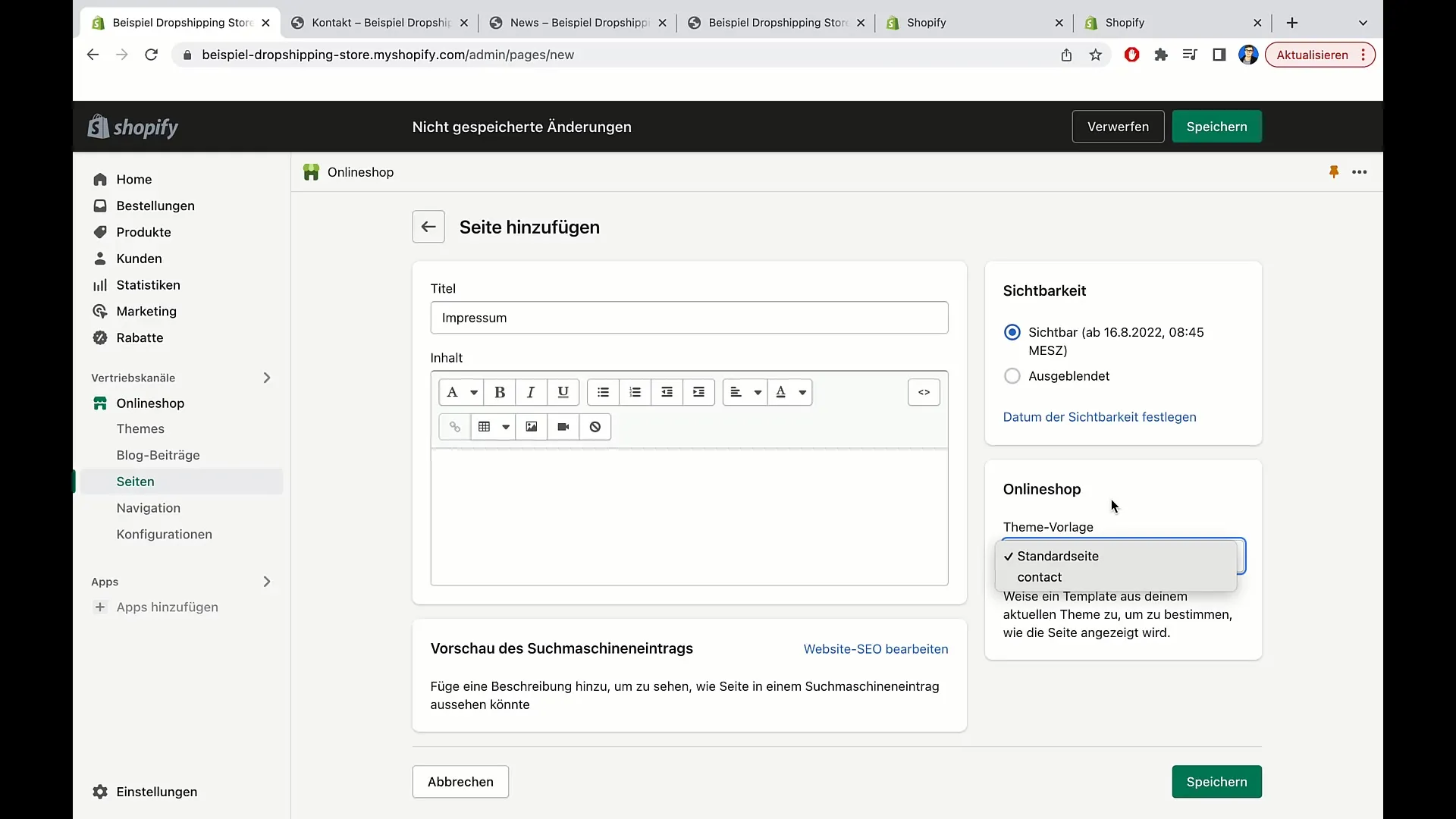
6. Selecionar modelos para as páginas
A Shopify oferece-lhe a opção de selecionar modelos para as suas páginas. É possível escolher entre uma página padrão ou uma página de contacto. A página padrão é ideal para fornecer informações gerais, ao passo que a página de contacto já contém um formulário para os pedidos de informação dos clientes.
Se escolher a página normal, pode personalizar o título e o conteúdo da página como desejar.
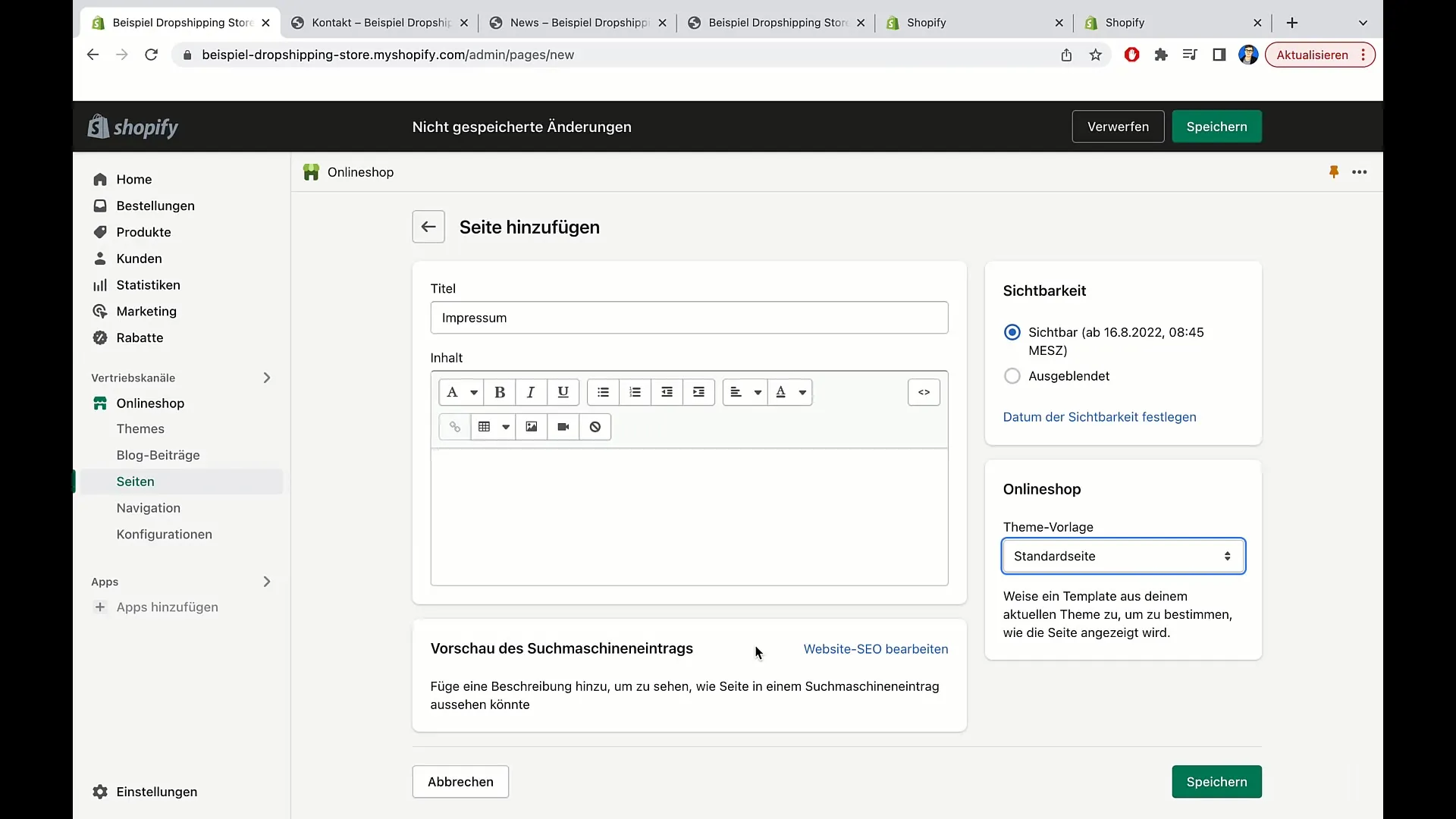
Mais uma vez, pode optar pela otimização dos motores de busca (SEO) preenchendo o título e a descrição.
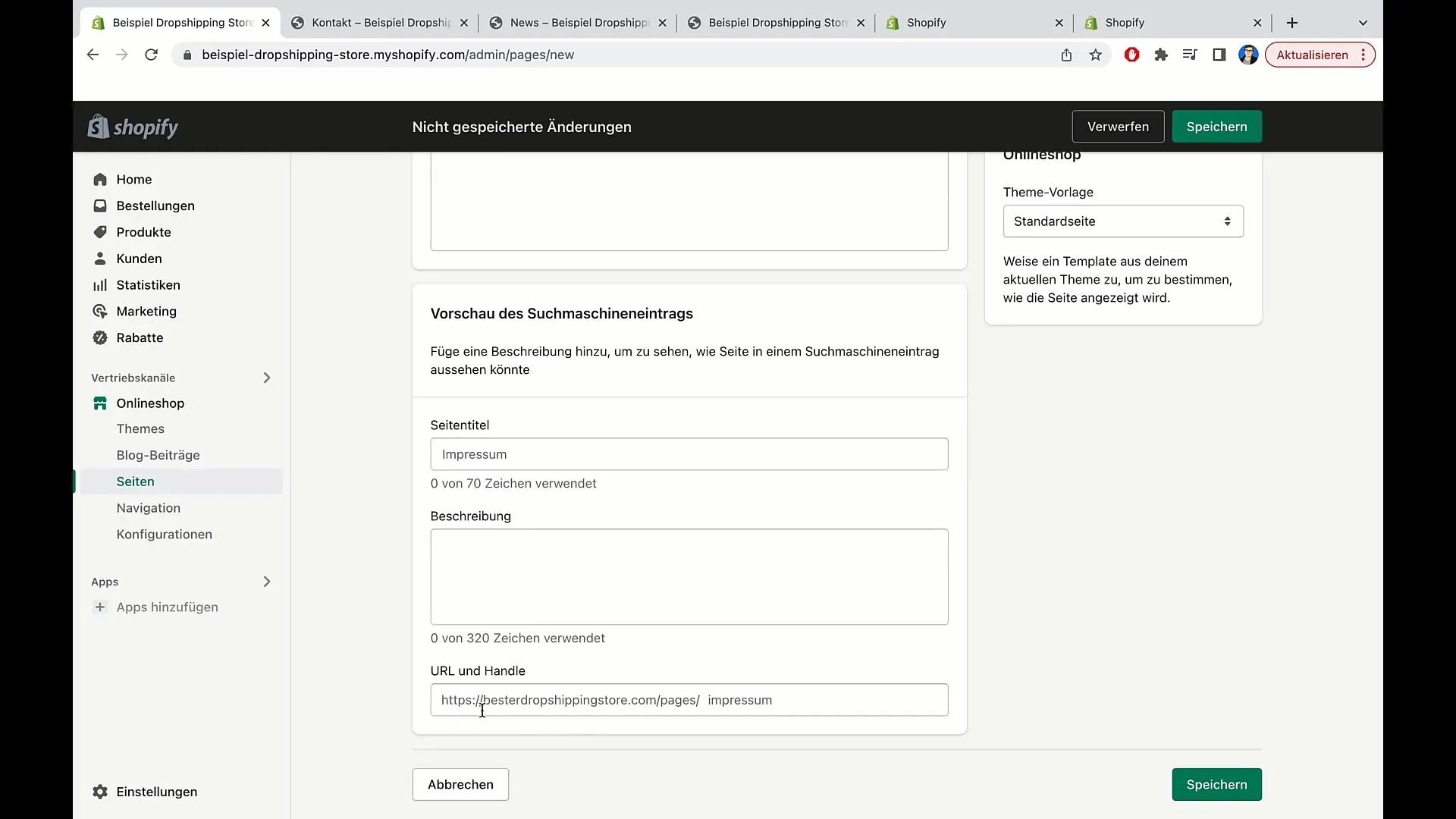
7. finalizar a edição
Depois de ter introduzido todas as informações desejadas, pode clicar em Guardar para guardar as alterações. A nova página será agora listada na secção de páginas do seu painel de controlo da Shopify.
Quando chamar posteriormente a página, esta deverá apresentar exatamente o conteúdo que introduziu.
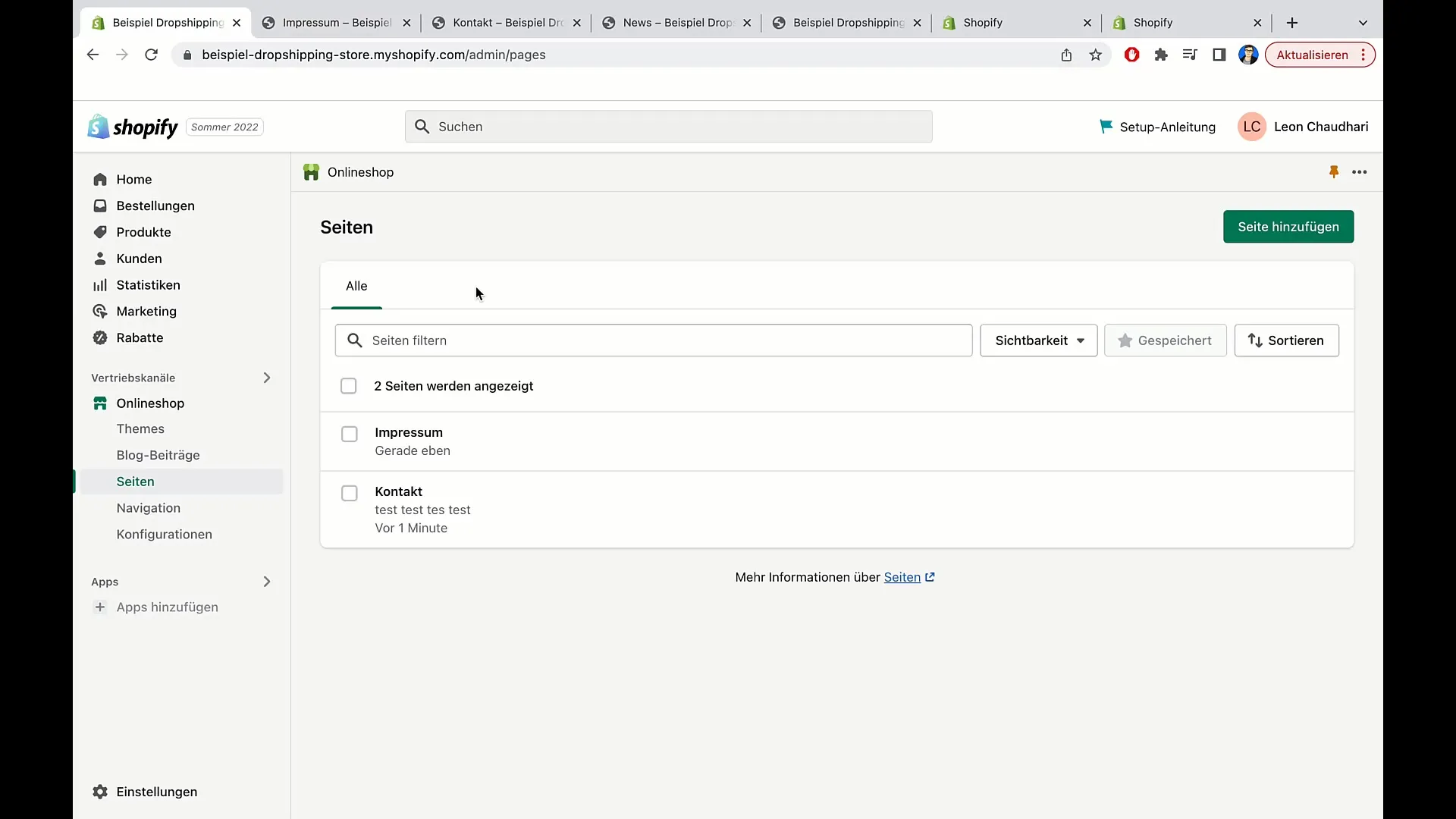
Resumo
Neste tutorial, você aprendeu a criar páginas com facilidade e a editar seu conteúdo na Shopify. Você entendeu a importância da visibilidade e da seleção de modelos. Com esse conhecimento, é possível dar à sua loja virtual uma estrutura profissional que ajuda os visitantes a encontrar facilmente as informações de que precisam.
Perguntas frequentes
Como posso aceder à secção de páginas na Shopify? Pode encontrar a secção de páginas no seu painel de controlo da Shopify no item de menu Páginas.
Posso alterar a visibilidade de uma página?Sim, você pode definir a visibilidade imediatamente ou para uma data fixa.
Qual é a diferença entre uma página padrão e uma página de contacto?A página padrão destina-se a informações gerais, enquanto a página de contacto fornece um formulário para pedidos de informação dos clientes.
Quanto tempo demora a que as alterações sejam visíveis na minha página?As alterações devem ser visíveis dentro de alguns minutos, mas por vezes pode demorar um pouco mais.


